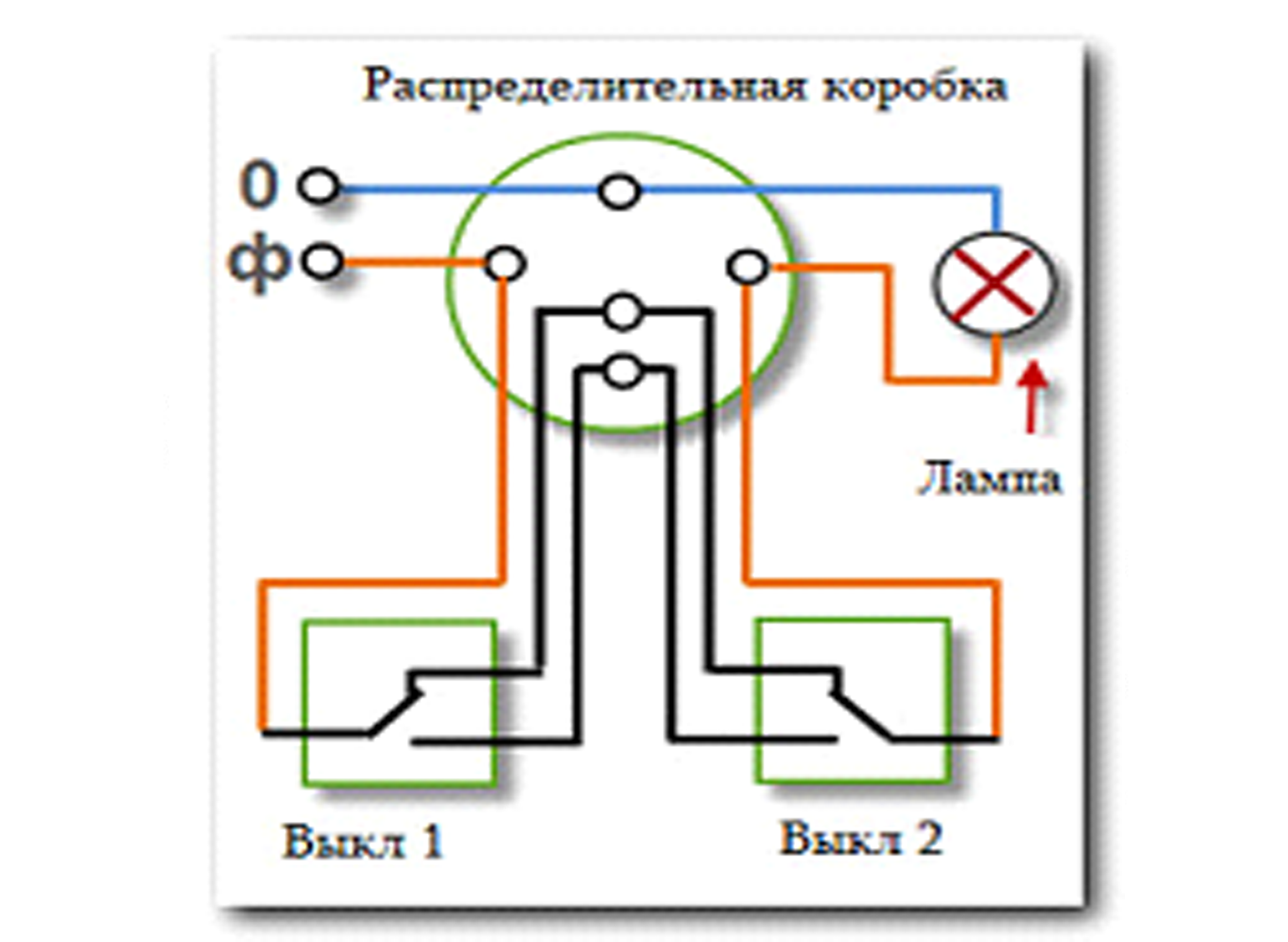Схема подключения проходного выключателя с 2х мест
Часто возникает необходимость в «проходном» включении освещения. Речь сейчас идет о лестничных клетках и длинных коридорах. Ведь в темноте передвигаться по таким помещениям сложно, а включенное постоянно освещение – это большой перерасход электроэнергии. А как удобно, заходя в коридор включить свет, а на выходе его выключить? Но здесь возникает вопрос. Ведь если на входе включен выключатель, то на выходе его выключить не получится… Решением здесь, станет появившееся на нашем рынке сравнительно недавно оборудование, о котором сегодня и пойдет речь. Схема подключения проходного выключателя с 2х мест непроста, но сейчас мы попробуем с ней разобраться.
Содержание:
Проходной переключатель можно узнать по стрелкам на клавише
А вот у перекрестного переключателя стрелки расположены по горизонтали
Что такое проходной выключатель и в чем его отличие от обычного
Начнем с того, что дадим определения этим понятиям:
- Выключатель — это коммутационное двухпозиционное устройство с нормально-разомкнутыми двумя контактами, предназначенное для функционирования в сетях напряжением до 1000 В.
 Выключатель не предназначен для отключения токов короткого замыкания, если он не имеет специального оборудования гашения дуги. Для бытового выключателя очень важно его исполнение — для внутренней установки (для скрытой проводки, встраиваемый в стену) или для внешней установки (для открытой проводки, устанавливаемый на стену). Выключатели в основном используются для включения/выключения освещения.
Выключатель не предназначен для отключения токов короткого замыкания, если он не имеет специального оборудования гашения дуги. Для бытового выключателя очень важно его исполнение — для внутренней установки (для скрытой проводки, встраиваемый в стену) или для внешней установки (для открытой проводки, устанавливаемый на стену). Выключатели в основном используются для включения/выключения освещения. - Переключатель — это устройство, коммутирующее одну или несколько электрических цепей на несколько других. Внешне почти не отличается от выключателя, только он имеет больше контактов. Так, например, одноклавишный переключатель имеет три контакта, двухклавишный – шесть (представляет собой два независимых одноклавишных переключателя).
Такова схема включения подобных приборов
Но если теперь понятно, чем выключатель отличается от переключателя, то стоит подумать, что же собой представляет переходник. Вообще его устройство – это нечто общее между ними. Хотя, если вдуматься в вопрос «выключатель проходной – что это такое», то можно сказать, что это больше «переключатель». А для того, чтобы более полно понять каков его принцип работы и устройство, попробуем разобраться в этом более подробно.
Хотя, если вдуматься в вопрос «выключатель проходной – что это такое», то можно сказать, что это больше «переключатель». А для того, чтобы более полно понять каков его принцип работы и устройство, попробуем разобраться в этом более подробно.
Каков принцип работы проходника
Принцип работы проходного выключателя на первый взгляд прост. Человек входит в затемненный коридор или на лестничный марш и включает освещение. Далее, пройдя необходимую территорию, уже при помощи другого переключателя он выключает свет. При этом данные действия можно повторять как в том же порядке, так и обратно.
Если в общих чертах рассмотреть устройство проходных выключателей, то можно сказать, что оно немного сложнее, чем у обычных. К примеру, до их появления, для выполнения такой функции с нескольких точек использовались магнитные пускатели, которые имеют более высокую цену, слишком габаритны, а к тому же издают некоторый гул при работе.
Наиболее простая схема подключения проходного переключателя
По схеме такие переключатели схожи с двухклавишными. Это значит, что в принципе двойной выключатель можно использовать в этом качестве. Единственным неудобством здесь становится то, что двухклавишный выключатель можно использовать там, где применяется одноклавишный переключатель. Отсюда вывод, что проходник экономит место и время, затрачиваемое на монтаж.
Попробуем понять суть работ, которые необходимо выполнить для самостоятельного изготовления подобного прибора, а так же некоторые нюансы его подключения.
Как сделать проходной выключатель из обычного и схема его подключения
Перед тем, как сделать проходной выключатель из обычного, нужно понять способ и схему его подключения. Глядя на схему простого прерывателя с двумя клавишами можно увидеть, что он имеет одну вводную и две выходные клеммы. Тогда пара прерывателей в схеме должна быть смонтирована как бы в зеркальном отражении. Ввод фазы идет на вводную клемму первого, выходные контакты обоих прерывателей соединяются между собой двумя отдельными проводами. Ну а уже вводная клемма второго выключателя коммутируется с потребителем. Ноль при этом идет непосредственно на лампу.
Тогда пара прерывателей в схеме должна быть смонтирована как бы в зеркальном отражении. Ввод фазы идет на вводную клемму первого, выходные контакты обоих прерывателей соединяются между собой двумя отдельными проводами. Ну а уже вводная клемма второго выключателя коммутируется с потребителем. Ноль при этом идет непосредственно на лампу.
А вот трехклавишные переключатели могут быть и без стрелок. В этом случае нужно смотреть на количество контактов
Важная информация! Неудобство здесь составляет то, что для подачи напряжения на потребителя приходится выключить одну клавишу и включить другую. К тому же, исходя из схемы монтажа, можно понять, что перед тем, как установить проходной выключатель нужно убедиться в таковой возможности. Это означает, что между прерывателями должна быть связь из 2-х проводов (для одноклавишных).
Схемы подключения различных видов проходных переключателей
Подобное оборудование, по аналогии с обычными прерывателями, может быть:
- Одноклавишным – самый простой как в схеме, так и в монтаже;
- Двухклавишным;
- Трехклавишным.

Существуют и более сложные виды, но сегодня о них говорить не будем ввиду их достаточно редкого применения. Попробуем разобрать, как правильно подключить проходной выключатель при помощи некоторых советов и инструкций. Так же, уважаемому читателю наверняка помогут и фото иллюстрации. Ведь когда наглядно показаны действия, выполнить монтаж намного проще.
Схема подключения одноклавишного выключателя и полная инструкция монтажа
Суть работы самого одноклавишного перекрестного переключателя наверняка уже понятна. А потому сейчас рассмотрим пошагово, как же он монтируется, используя наглядные фото примеры.
Таким образом, становится ясно, что особых сложностей в монтаже проходного одноклавишного переключателя нет.
Очень важно! Перед производством любых работ, связанных с электромонтажом необходимо снять напряжение с вводного автомата. Поражение электрическим током опасно не только для здоровья, но и для жизни.
Нюансы схемы подключения двухклавишных проходных выключателей
Для начала разберемся, в каком случае может понадобиться две клавиши. Все довольно просто. К примеру, имеется лестничный марш в 2 этажа. Зачем же включать свет на всех, если можно снизу включить свет на первом этаже, пройдя его переключить освещение на второй, а уже там все погасить. Ведь экономия электроэнергии в этом случае получится больше. Так же и в обычном коридоре – зачем Вам полное, яркое освещение, если есть возможность включения только дежурного света.
Монтаж здесь немного сложнее – ведь каждый из переключателей имеет уже не по 3 контакта, а по 6. Значит и кабельных жил, идущих к ним необходимо в 2 раза больше, чем в предыдущем случае. Именно поэтому важно не запутаться при распайке распределительной коробки. В остальном же все действия те же. Если вдуматься, то монтаж пары таких переключателей можно сравнить с коммутацией четырех одноклавишных.
Полезный совет! При прокладке кабелей для монтажа схемы проходных двухклавишных выключателей желательно маркировать провода, идущие на тот или иной светильник. Сделать это несложно при помощи цветной изоленты, зато такие действия избавят в последующем от лишней работы.
Подключение проходного двойного выключателя производится следующим образом.
| Фото | Выполняемое действие |
|---|---|
| Как можно увидеть, контактов в таком переключателе шесть. К нему подходит 2 трехжильных кабеля. По маркировке клемм видно, что для фазных проводов есть 2 гнезда, обозначенных как “L1” и “L2” | |
| Клеммы же 1,2,3 и 4 предназначены для коммутации переключателей | |
| Стоит отметить, что оставшиеся 2 жилы провода, фаза которого идет на “L1” обязательно подключаются к клеммам 1 и 2… | |
…То же касается и второго кабеля.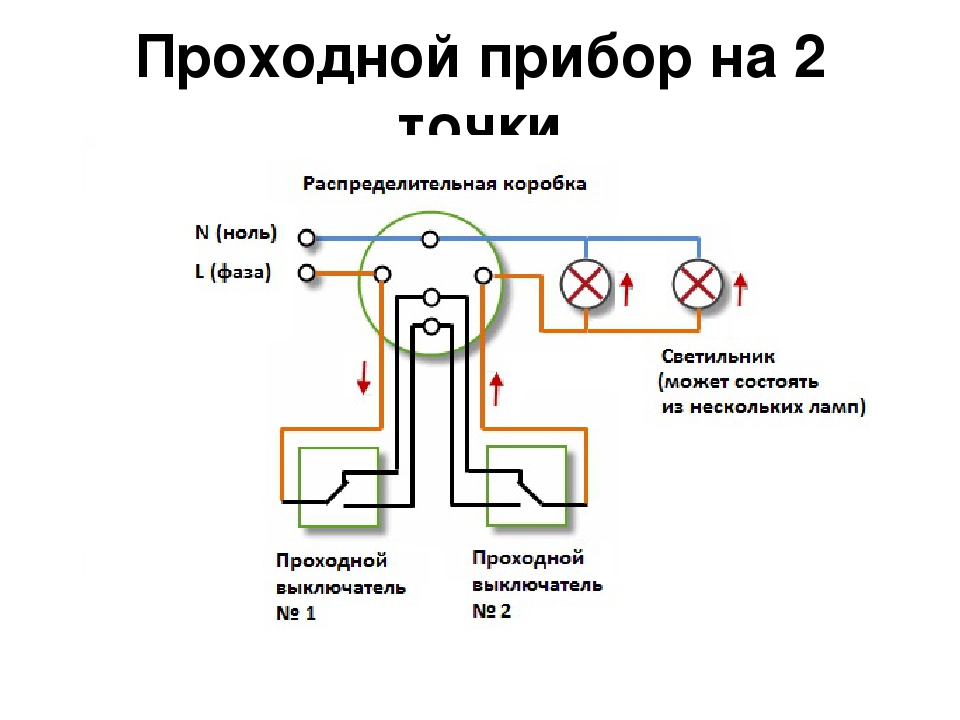 | |
| Чтобы не запутаться в последующем, лучше промаркировать обе стороны одного отрезка кабеля цветной изолентой. Второй можно оставить как есть | |
| Другой переключатель монтируется совершенно идентично, провода так же маркируются (в нашем случае зеленой изолентой) | |
| Обязательно проверяем отсутствие питания на приходящем проводе, по которому оно и будет в последующем подаваться | |
| Первым делом соединяем приходящий ноль с обоими источниками света | |
| Теперь приходящая фаза раскидывается на обе подачи одного из переключателей. Какого – не имеет значения | |
| Дальше работаем исключительно с выходящими проводами, спаривая переключатели согласно цветовой маркировке. Не стоит забывать и о кабелях, помеченных изолентой | |
| Выполнив эту работу, остается только соединить белые провода, вышедшие из второго проходника каждый с одной из ламп и подать питание |
Как видите, определенная сложность в этой работе есть, но все же она вполне выполнима.
Важно! Электромонтаж любого устройства, а подобного тем более, требует максимальной собранности, внимательности и аккуратности. Электричество ошибок не прощает.
А теперь, поняв, как подключить двойной проходной выключатель, можно перейти и к сложным схемам.
Статья по теме:
В данном материале мы расскажем насколько сложна схема подключения двухклавишного выключателя, попутно рассмотрев и одноклавишный. А для удобства предоставим и пошаговую инструкцию подобной работы с фото примерами.
Установка и схема подключения трехклавишного проходного выключателя
Схема подключения проходного тройного выключателя принципиально ничем не отличается от предыдущих вариантов. Разница здесь лишь в количестве проводов. Дело в том, что на таком устройстве уже не 6, а 9 клемм.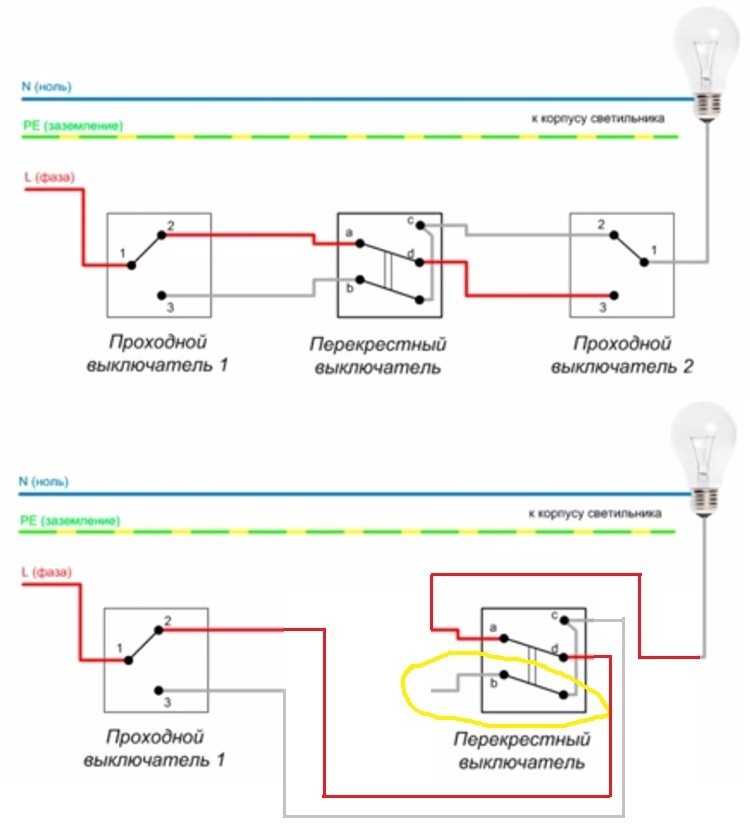 По аналогии с предыдущим вариантом добавляется еще 3 провода. При этом разноцветной изолентой маркируется уже 2 из 3.
По аналогии с предыдущим вариантом добавляется еще 3 провода. При этом разноцветной изолентой маркируется уже 2 из 3.
Схематическое изображение двухклавишного переключателя
Как подключить проходные выключатели: схемы подключения и видео инструкции
Для того чтобы более четко понять, как подключить проходной выключатель, предлагаем уважаемому читателю к просмотру видео инструкцию, которая более наглядно и полно объяснит алгоритм монтажа.
Но бывают случаи, когда необходимо установить проходной выключатель в трех или даже четырех помещениях. При подобном варианте уже не получится использовать только лишь проходные – их в схеме может быть лишь два. А значит, требуется дополнительное оборудование. Называет
Проходной выключатель
Для удобства управления освещением и электроприборами в квартирах большой площади часто используется проходной выключатель. Подобные устройства призваны обеспечить максимально комфортную эксплуатацию потребителей электроэнергии. В частных квартирах их установка применяется для управления осветительными приборами на лестницах, в коридорах, спальнях и прочих местах, где для удобства включения света в помещении может быть недостаточно установки одного устройства. Это часто бывает связано, например, с необходимостью возвращаться в противоположный конец коридора или вставать с кровати для того чтобы включить или выключить свет в комнате.
Альтернативой таким выключателям могут служить устройства, управляемые дистанционно с помощью пульта. Однако их применение связано с рядом существенных недостатков, таких как необходимость в периодической замене элемента питания пульта ДУ, а также его возможной потерей.
Чтобы разобраться, как подключить проходной выключатель, необходимо в первую очередь уяснить его внутреннее устройство и принцип действия.
Конструкция устройства
Классификация проходных выключателей света напрямую зависит от их конструкции и функционального назначения. По количеству независимых коммутируемых электрических цепей такие устройства разделяют на одноклавишные, двухклавишные и трехклавишные.
Простейший проходной выключатель представляет собой изделие, имеющее три клеммы для подключения проводов, одна из которых является входом, а две – выходами. Рабочий контакт этого коммутационного устройства имеет всего два положения, в одном из них замкнутой является одна линия, а в другом – вторая. При нажатии на клавишу выключателя его контактная группа меняет свое положение, размыкая при этом одну из цепей и одновременно замыкая вторую. Это и позволяет управлять освещением одновременно из двух мест.
Некоторые модели таких устройств имеют также промежуточное положение контактов, при котором оба они находятся в разомкнутом положении. Трехпозиционный выключатель относится к отдельной группе изделий со своими специфическими задачами и крайне редко применяется в цепях освещения.
Еще одним типом устройств, которые предназначены для управления электроприборами из трех и более мест, являются перекрестные выключатели.
Их конструкция отличается тем, что в ней присутствует пара связанных между собой контактов, переключение которых происходит одновременно при нажатии на клавишу. Такие изделия могут быть выполнены в трех- и двухклавишном варианте. Они предназначены, соответственно, для управления работой трех или двух групп потребителей.
Схемы подключения
Управление освещением из двух, трех и более мест может быть реализовано по схеме, использующей проходной выключатель, подключение которого является достаточно несложной задачей.
Для того чтобы обеспечить управление освещением из двух мест, необходимо использовать схему коммутации, в состав которой входят два таких изделия. Изменение положения контактов любого из них приводит к включению или отключению напряжения на осветительном приборе. Реализовать эту схему можно, используя следующее соединение элементов электрической цепи.
Как видно из рисунка, схема подключения проходных выключателей имеет некоторые отличия от аналогичной схемы для обычных коммутационных устройств. Больше всего она напоминает подключение обычного двойного выключателя, однако имеется принципиальное отличие, состоящее в том, что в любом положении замыкающих контактов одна из двух коммутируемых цепей является замкнутой. Таким образом, два выключателя составляют единую систему управления освещением.
Такое техническое решение позволяет подать напряжение на вход потребителя электрической энергии при помощи изменения положения контактов любого двух коммутационных устройств.
Проходной выключатель, схема которого представлена на рисунке, позволяет управлять освещением из двух мест. На практике часто возникают ситуации, требующие применения более сложных устройств, обеспечивающих возможность управления работой электрической сети из трех и более мест.
Для реализации различных схем управления потребителями электроэнергии могут быть использованы двойные или тройные, а также перекрестные выключатели.
Порядок подключения
Установка проходного выключателя не является слишком сложной задачей. Сделать это почти так же просто, как и установить обычные устройства коммутации.
Последовательность подготовительных действий, которые необходимо сделать при его монтаже, такая же, как и при установке любых элементов электрической проводки:
- Как правило, прокладка проводов для монтажа любых элементов проводки осуществляется в ходе масштабных ремонтных работ, включающих в себя укладку кабелей в штробах, а также подготовку и установку монтажных коробок для выключателей. Чтобы обеспечить надежное подключение контактов устройства к проводам они должны выступать за край коробки как минимум на 60 мм.
- Если работы по прокладке проводов и монтажу установочных коробок уже были проведены, то следует подготовить их к установке выключателей. Для этого нужно освободить концы всех проводов (их количество зависит от конструкции выключателя) от изоляции на 50-150 см.
- Первое, что следует сделать – это отключить напряжение на элементах электрической проводки при помощи автоматического выключателя, установленного на входе в квартиру. Перед тем, как приступать к выполнению любых действий с элементами электрической проводки, необходимо убедиться в отсутствии напряжения с помощью индикаторной отвертки или тестера.
- Провода подсоединяются к клеммам с использованием маркировки, нанесенной на корпус изделия. При этом входящий провод обозначается буквой L (L1 и L2 если выключатель двухклавишный), а выходящие – стрелками. Иногда на заднюю часть корпуса наносится схема подключения. Порядок присоединения проводов не имеет особого значения, это можно сделать в любом порядке.
- Рабочая часть выключателя вставляется в коробку и фиксируется при помощи раздвижных лавок или зажимов.
- Выполняется монтаж пластиковой рамки на лицевую часть устройства.
- Устанавливается клавиша (или клавиши).
- На последнем этапе необходимо сделать контрольное включение каждого устройства чтобы убедиться в работоспособности схемы.
Особенности подключения
Главными особенностями подключения проходных выключателей являются:
- Количество проводов, необходимое для их работы. Следует обратить внимание, что от распределительной коробки к такому устройству подходит трехжильный провод, по одной из трех его жил на выключатель подается фазное напряжения, а две других являются выходящими проводами.
- Особое внимание нужно обратить на порядок соединения двух представленных на схеме выключателей между собой. Для этого должна быть использована распределительная коробка. Однако на практике зачастую более целесообразной оказывается прокладка двухжильного провода непосредственно от одного устройства к другому, что позволяет значительно сэкономить. В таком случае от распределительной коробки к выключателю может приходить всего один провод вместо трех.
Для того чтобы управлять освещением из трех и более мест с возможностью управления различными группами осветительных приборов, следует использовать схемы, включающие в свой состав двухклавишные проходные и перекрестные выключатели.
На рисунке изображена схема подключения одной группы осветительных приборов, управление которой может осуществляться из пяти различных точек. Первым и последним элементом представленного последовательного соединения является проходной выключатель. Количество перекрестных выключателей, которые могут быть задействованы в подобной цепи, ограничивается только соображениями практической целесообразности и удобства применения.
Устройство перекрестного выключателя является достаточно несложным. Он имеет две пары контактов, к которым присоединяется входящий и выходящий двухжильный провод. При нажатии на клавишу происходит одновременное размыкание ранее замкнутых контактов и перекрестное замыкание их друг с другом. Это позволяет изменить состояние каждого из двух проводов, проложенных между проходными выключателями, без нажатия на клавишу любого из них.
Перемычки между контактами такого устройства, которые указаны на рисунке, нужны для более наглядной демонстрации его работы. На практике такое изделие в большинстве случаев имеет только 4 контакта, что существенно облегчает процесс его подключения.
Чтобы получить возможность управления одновременно двумя группами потребителей, необходимо использовать двухклавишные выключатели. Принцип их работы не отличается от уже рассмотренного, однако схема подключения закономерно является более сложной.
Двухклавишный проходной выключатель допустимо рассматривать, как два одинарных устройства, помещенных в один корпус.
При необходимости управления группами потребителей из трех и более мест необходимо использовать двух- или трехклавишные перекрестные выключатели.
Как видно из рисунка, каждое двухклавишное устройство имеет шесть клемм для подключения проводов. Расположены они таким образом, чтобы исключить двоякое толкование расположения контактов каждой отдельной электрической цепи. И все же, следует обращать внимание на цветовую маркировку проводов. Согласно общепринятым правилам изоляция заземляющего проводника окрашивается в желто-зеленый цвет, а нулевого рабочего – в синий. Фазный проводник может быть окрашен в любой цвет, но чаще всего используется черная или коричневая изоляция.
Что касается способа монтажа проходного выключателя, то, как и прочие устройства электрической проводки, он может иметь внутренний или наружный способ установки. Каждый из них обладает своими преимуществами и недостатками, однако в большинстве случаев используется внутренняя установка, как более надежный, эстетичный и безопасный вариант.
Таким образом, процесс монтажа проходного выключателя представляется задачей, которая вполне по силам любому человеку. Главное при этом четко представлять схему подключения осветительных приборов, а также место в ней монтируемого устройства.
Принцип работы проходного выключателя
Проходной выключатель: схема подключения устройства из разных мест
Для повышения комфортности и удобства при эксплуатации осветительных приборов применяется проходной выключатель: схема подключения наглядно отображает принцип работы коммутирующего устройства.
С его помощью можно осуществлять управление освещением помещения из любой его точки.
Проходные выключатели используются для организации управления светильниками из нескольких мест.
Конструкция и принцип работы проходного выключателя
Проходные выключатели предназначены для включения и выключения освещения из разных концов помещения или лестничного марша. Имеется в виду то, что включить свет можно, например, при входе в комнату, а выключить – в другой ее части. Такой принцип действия позволяет существенно экономить электроэнергию.
Включение света из разных мест не только очень удобно, но еще и позволяет довольно существенно экономить электроэнергию
Проходной выключатель по внешнему виду не отличается от обычного. На его лицевой подвижной панели также изображены стрелочки вверх-вниз. Обычный выключатель оснащен одним входом и одним выходом. В отличие от этого проходное устройство имеет один вход и два выхода. Это свидетельствует о том, что здесь не разрывается ток, а перенаправляется на любой из выходов.
Несмотря на то, что опытные электрики на глаз смогут определить проходной выключатель, надежные производители выпускают изделия с нарисованной электрической схемой двойного проходного выключателя, тройного или одинарного, которая располагается под корпусом устройства.
Определить, что перед глазами именно одинарное проходное устройство, можно также при осмотре клемм с медными контактами. Их должно быть три. Для того чтобы убедиться, что клеммы между собой не перепутаны, следует воспользоваться мультиметром. Прибор следует поставить в режим подачи звукового сигнала и прозвонить его вход и выход. Если при касании к контакту мультиметр издает сигнал, контакт в этом месте присутствует.
Схема распределения связей в се
Как правильно сделать проходной выключатель света своими руками
Рассчитайте стоимость работ по установке проходных выключателей!
Составьте перечень работ и получите расчет стоимости за 10 минут от бригад и мастеров! Рассчитать>>
Несколько удалённых друг от друга выключателей одного осветительного прибора называются проходными (маршевыми).
Такие устройства удобны на межэтажных лестницах– включил свет в начале лестничного марша, и выключил его на втором этаже. В спальне включенный на входе свет можно погасить из постели, в рабочем кабинете — из-за стола, если настольная лампа предпочтительнее.
Конструкция выключателя проходного типа
Внешне маршевый выключатель ничем не отличается от обычного, кроме наличия на клавише условного изображения в виде двух треугольников и схемы устройства на тыльной стороне диэлектрического основания.
Внутри проходного выключателя расположены три контакта: два неподвижных и один подвижный (перекидной), приводимый в движение наружной клавишей устройства. У перекидного контакта два возможных рабочих положения – на одной из неподвижных клемм. Нажатием клавиши подвижный контакт перемещается с одной клеммы на другую, разрывая одну цепь и замыкая вторую.
На этой конструктивной особенности проходного выключателя основана схема сети, в которой один осветительный прибор может управляться из двух разных мест. Нулевой и заземляющий провода от распределительной коробки подводятся к осветительному прибору, а в фазовой жиле устраивается разрыв двумя проходными выключателями, между которыми проложены две альтернативные линии.
Читайте также: Установка выключателя света своими руками
Маршевый выключатель своими руками
Распространённость самостоятельного изготовления проходных выключателей обусловлена тем, что они намного дороже обычных, и не в каждом магазине бытового электрооборудования имеются в продаже.
Наиболее распространённым способом изготовления маршевых выключателей является их сборка своими руками из обычных устройств – одноклавишных и двухклавишных в различных комбинациях.
Проходной выключатель – из обычного одноклавишного
Для управления одним осветительным прибором (без разделения ламп в нём на группы) применяется одноклавишный маршевый выключатель. В отличие от модели для скрытой проводки, проходное устройство для наружного размещения найти в продаже бывает затруднительно, поэтому именно накладные маршевые выключатели собирают самостоятельно чаще всего.
Проходной одноклавишный выключатель для наружной проводки можно собрать из двух обычных — также одноклавишных. При этом необходимо, чтобы выключатели были одной модели, а расположение внутренних комплектующих в корпусе было симметричным. Как правило, для сборки используются изделия от одного производителя. Проверенным вариантом являются выключатели от Schneider Electric, на одном из которых и рассмотрим эту операцию.
Отвёрткой с узким жалом клавиша поддевается и извлекается из корпуса, после чего надавливанием на фронтальную часть из выключателя выталкивается диэлектрическое основание.
Выдавленное основание отделяется от штатного пластикового подрозетника.
С помощью той же отвёртки отщёлкиваются 4 защёлки по периметру, и основание разделяется на две части, каждая из которых симметрична относительно вертикальной оси.
Все описанные операции проводятся и со вторым выключателем, но только для того, чтобы извлечь из него коромысло — металлические контакты и графитовый стержень. Извлечённое коромысло переворачивается вокруг своей продольной оси и устанавливается в основание первого выключателя – в готовые пазы рядом с имеющимися контактами, но в обратном направлении
Схема подключения проходного одноклавишного выключателя + фото
- Тесты
- Новости
- Калькуляторы
- Вопрос-ответ
MENUMENU
- Главная
- Электропроводка
- Электропроводка
- Выключатели света
- Молниезащита
- Монтаж электропроводки
- Провода и кабеля
- Розетки
- УЗО и автоматы
Новое раздела
-
Параметры постоянного электрического тока -
Правила освобождения от электрического тока -
Cила тока при параллельном соединении -
Как подключить бра с выключателем шнурком? -
Как повесить люстру на потолок из бетона?
-
- Электропроводка
- Бытовая техника
- Бытовая техника
- Подключение техники
- Советы по выбору
- Ремонт техники
- Аккумуляторы
Новое раздела
-
Детекторный приемник: схема работы -
Какой кабель использовать для освещения? -
Как выбрать топливо для дизельного генератора -
Кондиционеры от фирмы SmartWay -
Монтаж и установка GSM сигнализации
-
- Бытовая техника
- Освещение
- Освещение
- Светодиодное освещение
- Трансформаторы
- Источники света
- Уличное освещение
- Светодиодные ленты
Новое раздела
-
Как подключить бра с выключателем шнурком? -
Сколько люменов нужно для освещения комнаты? -
Что такое консольный светильник? -
Как повесить люстру на потолок из бетона? -
Уличные светильники на солнечных батареях: как выбрать, где купить?
-
- Освещение
- Отопление
- Отопление
- Монтаж отопления
- Теплый пол
- Обогреватели
Новое раздела
-
Топ масляных обогревателей -
Лучшие производители электрокаминов -
Как выбрать электрический камин -
Внутрипольные конвекторы – худшее решение для дома -
Керамические обогреватели: обман производителя, плюсы и минусы
-
- Отопление
- Полезные советы
- Полезные советы
- Экономия электроэнергии
- Стабилизаторы
- Хитрости электрика
- Самоделки
- Зеленая электрика
Новое раздела
-
Правила освобождения от электрического тока -
Сколько люменов нужно для освещения комнаты? -
Светильник из пластиковых бутылок, а будет ли красиво?! -
Уличные светильники на солнечных батареях: как выбрать, где купить? -
Как сделать проводку для точечных светильников?
-
- Полезные советы
- Электромонтаж
- Электромонтаж
- Заземление
- Инструменты электрика
- Электрические счетчики
- Схемы
- КИПиА
- Электрические щиты
Новое раздела
-
Правила освобождения от электрического тока -
Единица мощности электрического тока -
Сила тока в резисторе -
Как крепятся трековые светильники и споты? -
Как определить фазу и ноль на люстре?
-
- Электромонтаж
Схема расключения проходного выключателя советы по подключению
Схема расключения проходного выключателя — не сложнее обычного выключателя, главное понимать, что куда идет и как всё это коммутировать. В данной статье я расскажу про использование проходных выключателей. Покажу схему соединения проходного выключателя и объясню как проще коммутировать при прокладке кабеля по полу и по потолку — подрозетниках и в распределительных коробках.
Из названия понятно, что проходные выключатели применяются для управления светом из двух мест. Освещение узкого длинного коридора — зашли в дом включили свет прошли в кухню и уже там его выключили. Проходная комната. В спальне возле кровати и при входе. Лестница в частном доме — здесь применение проходного выключателя просто необходимо.
В современном ремонте обойтись без проходного выключателя практически невозможно. Даже в однокомнатной квартире есть обоснованное место для него возле кровати.
Вариант применения проходного выключателя
Итак, проходной выключатель представляет из себя выключатель, который может включать и отключать нагрузку на две стороны. В отличии от обычного выключателя у проходного три контакта. В один с обозначением L мы подключаем вход фазы (или нагрузку) оставшиеся два контакта соединяются проводами с другим проходным выключателем.
Для управления светом из двух мест с помощью проходного выключателя необходимо, чтобы выключатели были соединены между собой проводом с тремя жилами.
Схема расключения проходного выключателя
Схема расключения проходных выключателей
Схема расключения проходного выключателя при прокладке кабелей по полу выглядит следующим образом. В первый подрозетник приходит питание одним кабелем и из него вторым проводом идет во второй подрозетник. Из второго подрозетника провод выходит уже к лампочке.
При использовании только трехжильного провода мы теряем заземление на люстре, поэтому необходимо между выключателями прокладывать четырехжильный кабель.
Коммутация происходит следующим образом фазный провод питания подключается к клемме L на выключателе. Синий провод питания и кабеля, который идет ко второму выключателя соединяем между собой. Также соединяем и желто-зеленые провода заземления. Оставшиеся 2 провода подключаем к выходам 1-го проходного выключателя.
На 2-м проходном выключателе делаем обратное расключение. Провода синий и ж/з соединяем с соответствующими синим и ж/з, которые идут к свету. На контакт L подключаем фазный провод от лампочки. Оставшиеся провода с 1-го выключателя подключаем на остальные два контакта. Полярность в этом случае не важна.
При расключении проходного выключателя в распределительной коробке схема следующая. К распределительной коробке необходимо привести 4 трехжильных кабеля. Питание из щита, провод от люстры, провода от 1-го и 2-го выключателей.
В выключателях соединяем фазные провода (белый, красный, коричневый…) на клемму «L» синий и ж/з на два других контакта. В распределительной коробке начинаем соединять синий провод от щита с синим проводом к люстре, также соединяем ж/з провода от щита и люстры между собой. Фазный провод от 1-го выключателя соединяем с фазным проводом от щита. Фазный провод от 2-го выключателя соединяем с фазным проводом к люстре. Синие и ж/з провода от выключателей соединяем по цветам.
При установке проходного выключателя неважно положение клавиши. Т.к. включение света будет происходить в зависимости от положения клавиши второго выключателя.
Проходной выключатель можно использовать как обычный, но не наоборот.
При расключении проходного выключателя всегда старайтесь делать так, чтобы ноль всегда оставался синим проводом. А разрывать всегда необходимо только фазный провод. Если соблюдать это правило, то ошибку допустить будет сложнее.
Страница не найдена
Документы
Моя библиотека
раз
- Моя библиотека
«»
×
×
Настройки файлов cookie
Внедрение модуля QLogic Intelligent Pass-thru для IBM BladeCenter
% PDF-1.4
%
1 0 obj
>
endobj
8 0 объект
>
endobj
2 0 obj
>
endobj
3 0 obj
>
endobj
4 0 obj
>
ручей
v3.07 2007-07-07 tml 2007-10-222007-10-30Acrobat Distiller 7.0.5 (Windows) IBM Redbooks BladeCenter Enterprise Storage Server FICON ServerProven System x System Storage TotalStorage Java Solaris Microsoft Windows Server Internet Explorer Linux QLogic SANbox QuickTools2007 -10-30T09: 55: 31ZFrameMaker 7.22007-10-30T09: 55: 31Zapplication / pdf
v3.07 2007-07-07 tml 2007-10-222007-10-30uuid: d934c9b4-d92d-4274-a637-c738cf14eb24uid: dcceb029-24b7-46cc-9b6a-febdfed0def3
конечный поток
endobj
5 0 obj
>
endobj
6 0 obj
>
endobj
7 0 obj
>
endobj
9 0 объект
>
endobj
10 0 obj
>
/ След. 38 0 R
/ Заголовок (Перейти к текущему резюме на ibm.(UX Qʠb8i2u’dT1> `
)}; W (af * 5 dQ5b̴) $
USB PassThrough. Инструкции по установке — Скачать PDF
бесплатно
ИНСТРУКЦИЯ ПО УСТАНОВКЕ
ИНСТРУКЦИИ ПО УСТАНОВКЕ Приложение TRIM для аксессуаров 2008 ACCORD 4-DOOR Publications No.AII 35362 Дата выпуска АВГУСТ 2007 СПИСОК ДЕТАЛЕЙ Облицовка рулевого колеса (без навигации) P / N 08Z13-TA0-100 Правое рулевое управление
Дополнительная информация
РУКОВОДСТВО ПО ОБНОВЛЕНИЮ И ОБСЛУЖИВАНИЮ
РУКОВОДСТВО ПО ОБНОВЛЕНИЮ И ОБСЛУЖИВАНИЮ ПК HPTouchSmart 610 Функции компьютера могут различаться в зависимости от модели. Удаление и замена привода CD / DVD … 2 Удаление привода CD / DVD … 2 Установка нового привода CD / DVD … 5 Удаление
Дополнительная информация
ОГРАНИЧЕННАЯ ГАРАНТИЯ MEDION Medion гарантирует, что продукт, сопровождаемый этой ограниченной гарантией, не имеет производственных дефектов материалов или изготовления в течение 12 месяцев с даты оригинальной
.
Дополнительная информация
Сервисный гид.Шлюз M275
Руководство по обслуживанию шлюза M275 Содержание Замена компонентов шлюза M275 ……………………………… 1 Идентификация трансформируемого планшета Модель ПК ……………………………….. 2 Идентификация
Дополнительная информация
24.2L M.A.N. Модуль двигателя V12
24.2L M.A.N. Модуль двигателя V12 MANV1224 ИНСТРУКЦИИ ПО УСТАНОВКЕ Для двигателя M.A.N. объемом 24,2 л. Двигатели V12 V12 M.А.Н. Модуль управления двигателем ECM (вилка и розетка, подключаются к одному ECM) ECM (вилка и розетка,
)
Дополнительная информация
HotLok проходит через заглушку
Номера деталей для прохода через глухую панель HotLok 1U — 10112 2U — 10113 Содержание Инструменты, необходимые для установки Стр. 2 Размеры и требования к стойке Стр. 2 Процедуры установки Стр. 3 Демонтаж
Дополнительная информация
ИНСТРУКЦИЯ ПО УСТАНОВКЕ
ИНСТРУКЦИИ ПО УСТАНОВКЕ Применение дополнительных принадлежностей 2009 г. Публикации PILOT No.AII 39408 Дата выпуска МАЙ 2008 СПИСОК ДЕТАЛЕЙ Облицовка рулевого колеса (с круиз-контролем и аудиосистемой) Номер по каталогу 08Z13-SZA-130B (шоколадный) Номер по каталогу 08Z13-SZA-140B
Дополнительная информация
РУКОВОДСТВО ПО ВЫДВИЖЕНИЮ СИЛОВОЙ ШЕСТЕРНИ
POWER GEAR SLIDE OUT РУКОВОДСТВО ПО ЭКСПЛУАТАЦИИ СИСТЕМА ВЫДВИЖЕНИЯ FLUSH FLOOR ДЛЯ ПРОДУКЦИИ AMERICAN COACH 82 S0220 01 Ред. 1 AMERICAN COACH SLIDE OUT РУЧНАЯ СИСТЕМА FLUSH FLOOR СОДЕРЖАНИЕ СТРАНИЦА РАЗДЕЛА
Дополнительная информация
РУКОВОДСТВО ПОЛЬЗОВАТЕЛЯ РОТОРА ПОГРУЗЧИКА
РУКОВОДСТВО ПОЛЬЗОВАТЕЛЯ РОТОРА-ПОГРУЗЧИКА РУКОВОДСТВО ВЛАДЕЛЬЦА РОТОРА ПРЕДУПРЕЖДЕНИЕ ВАЖНЫЕ ИНСТРУКЦИИ ПО БЕЗОПАСНОСТИ.Неправильное использование пейнтбольного оборудования может привести к серьезным травмам или смерти. БЫСТРОЕ РУКОВОДСТВО ПО УСТАНОВКЕ АККУМУЛЯТОР
Дополнительная информация
ИНСТРУКЦИЯ ПО УСТАНОВКЕ
ИНСТРУКЦИИ ПО УСТАНОВКЕ Публикации по применению дополнительных принадлежностей № ACCORD Все 30209 2-И 4-ДВЕРНАЯ СИСТЕМА (VP, LX, SE) Дата выпуска АВГУСТ 2005 СПИСОК ДЕТАЛЕЙ Приложение для системы безопасности: P / N 08E55-SDA-100A Панель устройства
Дополнительная информация
КОМПЛЕКТ ПЕРЕКЛЮЧЕНИЯ ПЕРЕДНЕГО ПОВОРОТА
-J0 REV.00-0-0 КОМПЛЕКТ ПЕРЕМЕЩЕНИЯ ПЕРЕДНЕГО СИГНАЛА ПОВОРОТА ОБЩИЙ Номер комплекта -0 Модели Этот комплект подходит для мотоциклов Dyna 00 и более поздних моделей (кроме FXDSE), перемещая передний указатель поворота с руля на
Дополнительная информация
Карта PCI Express FireWire и USB 2.0
Карта PCI Express FireWire и USB 2.0 Карта PCI Express Firewire 800 и USB 2.0 PEX3U3F800 Фактический продукт может отличаться от фотографии Заявление о соответствии FCC Это оборудование было протестировано и признано соответствующим стандарту
Дополнительная информация
Объединительная плата жестких дисков SATA и SAS
SATSASBAY3BK Руководство по эксплуатации Объединительная плата жестких дисков SATA и SAS 3 Диск 3.5 Съемная объединительная плата для мобильной стойки SATA / SAS Заявление о соответствии FCC Это оборудование было протестировано и признано соответствующим стандарту
Дополнительная информация
Руководство пользователя Ash Capture Control
Руководство пользователя Ash Capture Control Версия 1.4 Содержание Установка программного обеспечения … 3 Установка оборудования … 6 Блок-схема системы … 7 Использование Ash Capture Control … 8 Запуск приложения …
Дополнительная информация
ИНСТРУКЦИЯ ПО УСТАНОВКЕ
ИНСТРУКЦИИ ПО УСТАНОВКЕ Публикации по применению дополнительных устройств No.Все 24393 СИСТЕМА ACCORD (DX, LX) 2- И 4-ДВЕРНАЯ Дата выпуска АВГУСТ 2002 СПИСОК ДЕТАЛЕЙ Приставка для системы безопасности (LX): P / N 08E55-SDA-100A Панель блока
Дополнительная информация
3.5 Внешний жесткий диск
UNI3510U2E / UNI3510U2EGB UNI3510U2EB / UNI3510UEBGB Руководство по эксплуатации 3.5 Корпус внешнего жесткого диска esata / usb 2.0 — IDE / SATA Внешний жесткий диск с резервным копированием в одно касание Соответствие FCC
Дополнительная информация
ФОРМА РЕГИСТРАЦИИ ГАРАНТИИ VK-250
ФОРМА РЕГИСТРАЦИИ ГАРАНТИИ VK-250 Серийный номер устройства: Имя клиента: Адрес: Дата покупки: У кого было приобретено: Имя дилера: Адрес: ВАЖНОЕ ПРИМЕЧАНИЕ: Для получения полной пятилетней гарантии на продукт,
Дополнительная информация
PCI Express USB 2.0 карта адаптера
PEXUSB400 Инструкция по эксплуатации Плата адаптера PCI Express USB 2.0 4-портовая (независимая) Плата адаптера PCI Express — High Speed USB 2.0 Заявление о соответствии FCC Это оборудование было протестировано и признано соответствующим
Дополнительная информация
Apple iphone 5s РУКОВОДСТВО ПО РАЗБОРКЕ
Apple iphone 5s РУКОВОДСТВО ПО РАЗБОРКЕ Рекомендуемые инструменты 5-0016 Маленькая крестообразная отвертка 5-0017 Маленькая плоская отвертка 5-0019 Пластиковые инструменты для открывания 5-0020 Присоска 5-0022 Нейлоновая лопатка 5-0458 Anti
Дополнительная информация
Инструкция по установке
520 Инструкции по установке Благодарим вас за покупку продукта PIAA.Пожалуйста, полностью прочтите это руководство перед установкой и использованием этого продукта. Для установщиков, пожалуйста, предоставьте это руководство по установке
Дополнительная информация
ИНСТРУКЦИЯ ПО УСТАНОВКЕ
ИНСТРУКЦИИ ПО УСТАНОВКЕ Публикации дополнительных приложений № AII23628 2003 PILOT Дата выпуска МАЙ 2002 СПИСОК ДЕТАЛЕЙ Комплект системы безопасности (продается отдельно): P / N 08E51-S84-100 2 Дистанционное управление Приложение
Дополнительная информация
Автор: Сэм Львиное Сердце
Замена аккумулятора iphone 5s Замените аккумулятор в iphone 5s.Автор: Сэм Львиное Сердце ВВЕДЕНИЕ Используйте это руководство, чтобы вернуть жизнь своему iphone 5s с новым аккумулятором. Снятие АКБ
Дополнительная информация
ИНСТРУКЦИЯ ПО УСТАНОВКЕ
ИНСТРУКЦИИ ПО УСТАНОВКЕ Публикации приложений для дополнительных устройств № AII 26327 2004 S2000 Дата выпуска ОКТ 2004 СПИСОК ДЕТАЛЕЙ Система безопасности: P / N 08E51-S84-100 Комплект крепления: P / N 08E55-S2A-101 2 Пульт дистанционного управления
Дополнительная информация
Сквозная аутентификация | Справка по OpManager
Сквозная проверка подлинности
(единый вход) обеспечивает возможность автоматической аутентификации в OpManager с использованием вашего текущего имени пользователя и пароля системы Windows.Вам не нужно вручную вводить учетные данные Windows для входа в веб-клиент OpManager.
Предварительные требования:
Настройка аутентификации Active Directory
Аутентификация Active Directory должна быть настроена в OpManager для домена, для которого вы хотите включить сквозную аутентификацию. Щелкните здесь, чтобы узнать, как добавить домен для проверки подлинности Active Directory в OpManager.
Создание необходимых учетных записей пользователей в OpManager
Учетные записи пользователей, для которых вы хотите включить сквозную передачу, должны быть уже доступны в OpManager.Щелкните здесь, чтобы узнать, как добавить новых пользователей.
Примечание. Сквозная проверка подлинности будет работать только для пользователей активного каталога, уже добавленных в OpManager. Если вы не хотите вручную создавать учетную запись для всех пользователей в вашем домене, включите автоматический вход для домена (Админ → Диспетчер пользователей → Домены Windows). После включения автоматического входа вам необходимо вручную ввести имя пользователя и пароль своей учетной записи только при первом входе в систему, и учетная запись пользователя в OpManager будет создана автоматически.С этого момента вы можете просто работать без ввода вручную.
Создание учетной записи компьютера:
Учетная запись компьютера должна быть создана в контроллере домена для доступа к службе NETLOGON в домене с помощью OpManager. Щелкните здесь, чтобы узнать, как создать новую учетную запись компьютера.
Примечание. После версии 124085 новые учетные записи компьютеров могут быть созданы из самого окна конфигурации сквозной передачи, если служба OpManager запущена под пользователем с правами администратора. Кроме того, если сервер OpManager был запущен из командной строки, убедитесь, что запускается от имени администратора.
Настройка OpManager в качестве надежного сайта в вашем браузере (ах):
Веб-сервер
OpManager должен быть добавлен в качестве надежного сайта во все браузеры, которые вы собираетесь использовать для доступа к веб-клиенту OpManager, чтобы браузеры не открывали ненужные всплывающие окна для предоставления ваших учетных данных.
Чтобы настроить доверенные сайты, выполните следующие действия:
- Для Internet Explorer (также применимо к Chrome):
Откройте Панель управления → Сеть и Интернет → Свойства обозревателя → Безопасность → Локальная интрасеть → Сайты → Дополнительно .Введите URL-адрес сервера OpManager, нажмите Добавить .
- Для Firefox:
В поле URL введите about: config . Нажмите кнопку «Я буду осторожен. Обещаю», если отображается страница с предупреждением. На открывшейся странице найдите ntlm . Дважды щелкните параметр network.automatic-ntlm-auth.trusted-uris . Введите URL-адрес сервера OpManager в текстовое поле и нажмите OK. (Можно ввести несколько записей сайта через запятую.)
- Для Internet Explorer (также применимо к Chrome):
Настройка сквозной аутентификации в OpManager:
После того, как выполнены все предварительные условия, выполните следующие действия, чтобы автоматически настроить сквозную аутентификацию в OpManager:
- Перейдите в Настройки > Управление пользователями> вкладка «Сквозной» .
- Нажмите кнопку «Включить» и выберите нужный домен из раскрывающегося списка.
- Нажмите «Fetch» , чтобы получить все необходимые учетные данные от контроллера домена, такие как строка привязки, IP-адреса DNS-серверов и DNS-сайт.
Примечание: Если возникают какие-либо проблемы с получением необходимых сведений или если вы используете версию OpManager более раннюю, чем 124085, , вам придется настроить эти параметры вручную.
- Также введите учетную запись компьютера и пароль контроллера домена (имя учетной записи компьютера должно быть меньше или равно 15 символам ).Если вы укажете неправильные учетные данные, отобразится сообщение об ошибке, в котором будет указано, неправильное ли имя учетной записи или пароль, или учетная запись не существует.
- После версии 124085, если служба OpManager запускается под пользователем, имеющим права администратора, будет создана учетная запись с указанным именем учетной записи, даже если она еще не существует.
- Кроме того, если вы хотите обновить свой пароль, просто установите флажок «Переопределить пароль существующей учетной записи компьютера» , и существующий пароль для учетной записи компьютера будет заменен значением, которое вы указали в поле «Пароль».
- Чтобы проверить правильность предоставленных сведений, нажмите «Сохранить и проверить». Если все данные указаны правильно, на вашем экране отобразится сообщение об успешном выполнении. В противном случае отобразится сообщение, отображающее возможные ошибки в переданных параметрах. Исправьте эти ошибки и нажмите «Сохранить».
- В противном случае, если вы уверены в предоставленных учетных данных, вы можете напрямую нажать «Сохранить».
Настройка сквозной аутентификации вручную
Чтобы вручную настроить сквозную аутентификацию, вам потребуются следующие данные:
- Доменное имя: NETBIOS-имя вашего домена.Пример: OPMANHV (Как его найти?)
- Строка привязки: DNS-имя вашего домена. Пример: opmanhv.com (Как его найти?)
- IP-адрес DNS-сервера: Основной IP-адрес DNS-сервера. (Разделены запятыми, если существует несколько IP-адресов DNS-серверов) (Как его найти?)
- DNS-сайт: Сайт, под которым указан контроллер домена. (Как его найти?)
- Учетная запись компьютера: Имя учетной записи созданной учетной записи компьютера.
Пример: [email protected]
(Для версий OpManager до 124085 обязательно добавить $ @ domain_dns_name к имени учетной записи.)
Обратите внимание, что имя учетной записи компьютера должно быть на меньше или равно 15 символы. - Пароль: Пароль учетной записи компьютера
1 и 2 — Получение DNS-имени домена и имени NETBIOS:
На устройстве контроллера домена откройте Пуск → Администрирование → Пользователи и компьютеры Active Directory.
3 — Получение IP-адреса DNS-сервера:
Откройте командную строку на сервере OpManager. Выполните команду «ipconfig / all». Первый IP-адрес, указанный в поле DNS-серверов, является основным IP-адресом DNS-сервера.
4 — Получение DNS-сайта:
На устройстве контроллера домена откройте Пуск → Администрирование → Сайты и службы Active Directory. Сайт, под которым указано имя вашего контроллера домена, является именем вашего сайта.Вы можете оставить поле DNS Site пустым в форме сквозной конфигурации в OpManager, если в вашем контроллере домена присутствует только один сайт.
Создание новой учетной записи компьютера:
Чтобы создать новую учетную запись компьютера, выполните следующие действия:
- Запустите сценарий NewComputerAccount.vbs, который находится в OpManager_Home \ conf \ OpManager \ application \ scripts, чтобы создать новую учетную запись компьютера.
cscript NewComputerAccount.vbs имя_аккаунта / p пароль / d имя_домена
- Чтобы сбросить пароль для существующей учетной записи компьютера, запустите сценарий SetComputerPass.vbs, находящийся в OpManager_Home \ conf \ OpManager \ application \ scripts, чтобы создать новую учетную запись компьютера.
cscript SetComputerPass.vbs account_name / p password / d domain_name
- Убедитесь, что введенный вами пароль соответствует политике паролей для этого домена.Не используйте параметр «Новая учетная запись компьютера» в собственном клиенте AD, который не позволяет вам выбрать пароль. Если вы столкнулись с проблемой при запуске этого сценария с сервера OpManager, скопируйте сценарий на сам компьютер с контроллером домена и попробуйте запустить его.
Примечание: Длина имени учетной записи компьютера должна быть на меньше или равна 15 символам.
Ограничение конструкции:
- Сквозную аутентификацию можно включить только для одного домена, предпочтительно домена, в котором находится сервер OpManager.Если сквозная передача была настроена для домена, отличного от того, в котором находится сервер OpManager, убедитесь, что другой домен будет предоставлять информацию о зарегистрированном пользователе на веб-сайт из другого домена.
Отключить сквозную аутентификацию:
В веб-клиенте OpManager щелкните Настройки → Основные параметры → Управление пользователями → Сквозной. Используйте радиокнопки, чтобы включить / отключить сквозную аутентификацию.
Файл журнала:
Если у вас возникнут проблемы с сквозной аутентификацией, обратитесь в службу поддержки с ZIP-файлом журналов, который находится в папке OpManager_Home \ logs .
«сквозная передача PCI» как | Gro Blog
Цели
С помощью этого руководства вы получили возможность настроить виртуальную машину Windows, способную играть в видеоигры на хосте Linux.
Для получения дополнительной информации сначала прочтите «сквозная передача pci» и «сквозная передача vga». Также см. Вводный пост об оборудовании, которое я использую.
Система подготовки
- активируйте vt-d в вашем BIOS
- установить видеокарту набора микросхем всегда на
- установите свежий _Ubuntu 12.04 (я выбрал XUbuntu)
(для _Ubuntu 12.10 дополнительную информацию см. Здесь.)
Установка
При установке Xen я следил за замечательным сообществом Ubuntu, но я расскажу вам и о важных шагах прямо здесь.
(я предполагаю, что вы получили root-права с помощью sudo -i, поэтому sudo не используется.)
Установите и проверьте ядро Xen.
apt-get install xen-hypervisor-amd64 sed -i 's / GRUB_DEFAULT =. * \ + / GRUB_DEFAULT = "Xen 4.1-amd64" /' / etc / default / grub update-grub sed -i 's / TOOLSTACK =.* \ + / TOOLSTACK = "xm" / '/ etc / default / xen список xm
«xm list» должен выводить что-то вроде «Domain-0», представляющее ваш Dom0 (хост) после перезагрузки с ядром Xen.
Настроить сеть. (Вы также можете отключить сетевой менеджер навсегда, если хотите.)
apt-get install bridge-utils /etc/init.d/network-manager stop
Измените конфигурацию сети в / etc / network / interfaces.
авто lo
iface lo inet loopback
авто xenbr0
iface xenbr0 inet dhcp
bridge_ports eth0
авто eth0
iface eth0 inet dhcp / etc / init.d / перезапуск сети
Создайте группу томов «виртуальные машины» и добавьте том 100 ГБ. (sdb — это пустой жесткий диск без разделов, вы можете изменить это по своему усмотрению.)
vgcreate виртуальных машин / dev / sdb lvcreate -L 100G -n виртуальные машины win7x64
Получите адреса устройств pci, через которые вы хотите пройти. (Здесь я прямо использую устройства USB и VGA.)
Примечание. Для моей HD7950 и других новых видеокарт вам всегда нужно получить 2 адреса pci. Я узнал 01:00.0 ‘с помощью следующей команды и мне пришлось добавить ’01: 00.1’ в мой файл конфигурации. Я предполагаю, что второй адрес отвечает за аудиофайлы.
lspci | grep VGA
lspci | grep USB
Сохраните следующие строки как /etc/xen/win7x64-hvm.cfg и измените их по своему усмотрению.
# гайка, если действительно нужно ядро = "/ usr / lib / xen-default / boot / hvmloader" строитель = "hvm" name = "win7x64-hvm" # Размер RAM в МБ memory = "4096" # количество ядер ЦП vcpus = 2 vif = ['type = ioemu'] # загрузка с cd и hdd disk = ['phy: / dev / virtual-machines / win7x64, hda, w', 'файл: / home / user / images / WIN_7_PROFESSIONAL.iso, hdc: cdrom, r '] boot = "dc" # загрузка с жесткого диска #disk = ['phy: / dev / virtual-machines / win7x64, hda, w'] # boot = "c" # разрешить удаленный доступ к vnc, пока не будет установлен драйвер видеокарты vnc = 1 acpi = 1 sdl = 0 серийный = 'pty' # перечислите свои устройства pci (HD7950, HD7950, USB) pci = ['01: 00.0', '01: 00.1', '00: 1a.0']
Включить модуль pciback.
modprobe xen-pciback
Создайте следующий сценарий bash, чтобы переназначить устройства PCI виртуальной машине / pciback и выполнить его.
remove_device () {
BDF = 1 доллар США
# Отключаем функцию PCI от драйвера при необходимости
[! -e / sys / bus / pci / devices / $ BDF / driver / unbind] || \
echo -n $ BDF> / sys / bus / pci / devices / $ BDF / driver / unbind
# Добавить новый слот в список PCI Backend
эхо -n $ BDF> / sys / bus / pci / drivers / pciback / new_slot
# Теперь, когда серверная часть наблюдает за слотом, привяжите его
эхо -n $ BDF> / sys / bus / pci / drivers / pciback / bind
}
#usb контроллер
remove_device "0000: 00: 1a.0 "
#HD 7950
remove_device "0000: 01: 00.0"
remove_device "0000: 01: 00.1" Создайте и запустите свой vm.
xm создать /etc/xen/win7x64-hvm.cfg
Установите vncviewer и подключитесь к виртуальной машине.
apt-get установить vncviewer vncviewer localhost: 0
Установите Windows, драйвер видеокарты, подключите второй экран к прошедшей видеокарте и перезагрузите виртуальную машину.
Я советую вам изменить файл конфигурации и исключить образ компакт-диска, чтобы виртуальная машина загружалась только с жесткого диска.
Чтобы сеть заработала, вам может потребоваться установить драйверы XEN для Windows, расположенные здесь. (доп. информация)
Результаты
Я не люблю чрезмерные тесты производительности, но вот некоторые факты о системе.
Team Fortress 2 при 300FPS на высоком уровне.
Индекс производительности Windows7. (Оценка жесткого диска также может быть улучшена путем непосредственной передачи контроллера SATA.)
Исправления и советы
Если вы получаете сообщение об ошибке типа «устройство не готово для выполнения команд», откройте журнал qemu.
Ошибка «не удалось найти раскладки клавиатуры / en-us» можно исправить, создав следующую символическую ссылку.
ln -s / usr / share / qemu-linaro / usr / share / qemu
Если вам сказали, что конкретный адрес pci должен быть назначен тому же гостю, что и другой, вероятно, вам не хватает второго адреса pci вашей видеокарты. (см. «Получение адресов устройств pci, которые вы хотите передать» выше)
Для тех, кто пробовал это руководство: я очень хотел бы услышать, как это происходит, и нужно ли обновлять это руководство.
Ссылки
- https://help.ubuntu.com/community/XenProposed
- https://wiki.ubuntuusers.de/Logical_Volume_Manager
- https: //phoronix.com/forums/showthread.php? 57068-Xen-VGA-passthrough-is-the-way-to-go !!! (начиная со страницы 6 или 7)
Сеть — Libvirt Wiki
На этой странице представлены общие сетевые конфигурации, используемые приложениями на основе libvirt. Эта информация применима ко всем гипервизорам, будь то Xen, KVM или другие.
Две общие настройки — это «виртуальная сеть» или «общее физическое устройство». Первый идентичен для всех дистрибутивов и доступен прямо из коробки. Последний требует ручной настройки конкретного дистрибутива.
Перенаправление NAT (также известное как «виртуальные сети»)
Конфигурация хоста
Каждая стандартная установка libvirt «из коробки» обеспечивает подключение к виртуальным машинам на основе NAT. Это так называемая «виртуальная сеть по умолчанию». Вы можете проверить, что он доступен с
# virsh net-list --all Имя Состояние Автозапуск ----------------------------------------- по умолчанию активен да
Если он отсутствует, то пример конфигурации XML можно перезагрузить и активировать
# virsh net-define / usr / share / libvirt / networks / default.xml Сеть по умолчанию определяется из /usr/share/libvirt/networks/default.xml # virsh net-autostart по умолчанию Сеть по умолчанию помечена как автозапуск # virsh net-start по умолчанию Сеть по умолчанию запущена
Когда сеть по умолчанию libvirt работает, вы увидите изолированное мостовое устройство. Это устройство явно * НЕ * имеет каких-либо добавленных физических интерфейсов, так как оно использует NAT + пересылку для подключения к внешнему миру. Не добавляйте интерфейсы
# brctl show имя моста идентификатор моста интерфейсы с включенным протоколом STP Вирджиния 8000.000000000000 да
Libvirt добавит правила iptables, чтобы разрешить трафик к / от гостей, подключенных к устройству virbr0, в цепочках INPUT, FORWARD, OUTPUT и POSTROUTING. Он также попытается включить ip_forward. Некоторые другие приложения могут отключить его, поэтому лучше всего добавить следующее в /etc/sysctl.conf
net.ipv4.ip_forward = 1
Если вы уже используете dnsmasq на своем компьютере, см. Libvirtd и dnsmasq.
Гостевая конфигурация
После завершения настройки хоста гость может быть подключен к виртуальной сети на основе имени сети.Например. чтобы подключить гостя к виртуальной сети по умолчанию, вам необходимо отредактировать файл конфигурации домена для этого гостя:
virsh edit <гость>
, где
<исходная сеть = 'по умолчанию' />
N.B. MAC-адрес является необязательным и будет автоматически сгенерирован, если он не указан.
Внесение изменений в сеть
Иногда необходимо отредактировать определение сети и применить изменения «на лету». Наиболее распространенный сценарий для этого — добавление новых статических сопоставлений MAC + IP для сетевого DHCP-сервера. Если вы редактируете сеть с помощью «virsh net-edit», любые внесенные вами изменения не вступят в силу до тех пор, пока сеть не будет уничтожена и перезапущена, что, к сожалению, приведет к потере всеми гостями сетевого подключения к хосту до тех пор, пока их сетевые интерфейсы явно повторно прикреплены.
virsh net-update
К счастью, многие изменения в конфигурации сети (включая вышеупомянутое добавление статического сопоставления MAC + IP для DHCP) могут быть выполнены с помощью команды «virsh net-update», которой можно приказать немедленно применить изменения. Например, чтобы добавить запись статического хоста DHCP в сеть с именем «default», отображающую MAC-адрес 53: 54: 00: 00: 01 на IP-адрес 192.168.122.45 и имя хоста «bob», вы можете использовать эту команду:
virsh net-update по умолчанию добавить ip-dhcp-host \
"Наряду с подкомандой «add», virsh net-update также имеет подкоманду «delete», а также подкоманду «modify» (для некоторых элементов), «add-first» и «add-last».
Элементы конфигурации в сети, которые можно изменить с помощью virsh net-update:
IP-DHCP-хост ip-dhcp-range (только добавление / удаление, без изменения) форвард-интерфейс (только добавление / удаление) группа портов dns-host dns-txt dns-srv
В каждом случае последним аргументом в командной строке (помимо «—live —config») должен быть раздел XML, который вы хотите добавить / изменить или удалить.Например, правильный XML для «virsh net-update default add forward-interface» будет выглядеть примерно так: «
Произвольные изменения в сети
Хотя наиболее распространенные случаи изменения конфигурации сети могут быть обработаны с помощью «virsh net-update», есть некоторые части конфигурации, которые нельзя изменить таким образом, и в этих случаях вы останетесь со всеми запущенными гостями. отключается от сети после перезапуска.Для решения этой проблемы одним из возможных подходов было бы использование сценария для повторного подключения всех интерфейсов на всех машинах после запуска сети.
Пример такого сценария (который работал когда-то в прошлом и может все еще работать, но, как сообщалось, * не * работает по крайней мере один пользователь) доступен здесь. Ссылки на обновленный / проверенный рабочий сценарий приветствуются.
Перенаправление входящих соединений
По умолчанию гости, подключенные через виртуальную сеть с помощью
Если вы хотите сделать общедоступной службу, которая находится в гостевой системе за виртуальной сетью с NAT, вы можете настроить сценарий «hook» libvirt для qemu, чтобы установить необходимые правила iptables для перенаправления входящих подключений к хосту на любом заданном порту. HP для порта GP на гостевом GNAME:
1) Определите а) имя гостя «G» (как определено в XML-файле домена libvirt), б) IP-адрес гостя «I», в) порт на гостевой машине, который будет получать соединения » GP », и d) порт на хосте, который будет перенаправлен на гостевой« HP ».
(Чтобы гарантировать, что IP-адрес гостя остается неизменным, вы можете либо настроить гостевую ОС со статической информацией IP, либо добавить элемент
2) Остановите гостя, если он запущен.
3) Создайте файл / etc / libvirt / hooks / qemu (или добавьте следующее к уже существующему сценарию ловушки) со следующим содержимым (замените GNAME, IP, GP и HP в соответствии с вашей настройкой):
Используйте базовый сценарий ниже или просмотрите «расширенную» версию, которая может обрабатывать несколько разных машин и сопоставления портов здесь (улучшения приветствуются), или вот сценарий python, который делает то же самое, и его легко понять и настроить (улучшения есть добро пожаловать):
#! / Bin / bash
# ВАЖНО: измените строку «ИМЯ ВМ», чтобы она соответствовала фактическому имени ВМ.# Чтобы создать правила для других виртуальных машин, просто продублируйте блок ниже и настройте
# это соответственно.
если ["$ {1}" = "ИМЯ ВМ"]; тогда
# Обновите следующие переменные, чтобы они соответствовали вашей настройке
GUEST_IP =
GUEST_PORT =
HOST_PORT =
if ["$ {2}" = "остановлено"] || ["$ {2}" = "переподключиться"]; тогда
/ sbin / iptables -D ВПЕРЕД -o virbr0 -p tcp -d $ GUEST_IP --dport $ GUEST_PORT -j ACCEPT
/ sbin / iptables -t nat -D PREROUTING -p tcp --dport $ HOST_PORT -j DNAT --to $ GUEST_IP: $ GUEST_PORT
фи
if ["$ {2}" = "начало"] || ["$ {2}" = "повторно подключиться"]; тогда
/ sbin / iptables -I FORWARD -o virbr0 -p tcp -d $ GUEST_IP --dport $ GUEST_PORT -j ACCEPT
/ sbin / iptables -t nat -I PREROUTING -p tcp --dport $ HOST_PORT -j DNAT --to $ GUEST_IP: $ GUEST_PORT
фи
фи
4) chmod + x / и т.д. / libvirt / крючки / qemu
5) Перезапустите службу libvirtd.
6) Запускаем гостя.
(NB: этот метод является взломом и имеет один досадный недостаток в версиях libvirt до 0.9.13 — если libvirtd перезапускается во время работы гостевой системы, все стандартные правила iptables для поддержки виртуальных сетей, которые были добавлены libvirtd будет перезагружен, тем самым изменив порядок вышеупомянутого правила FORWARD относительно правила отклонения для сети, что сделает эту настройку неработающей до тех пор, пока гость не будет остановлен и перезапущен. Благодаря новой ловушке «reconnect» в libvirt-0 .9.13 и новее (который используется указанным выше сценарием, если он доступен), этот недостаток отсутствует в более новых версиях libvirt (однако этот сценарий ловушки по-прежнему следует рассматривать как хакерский).
Мостовая сеть (также известная как «общее физическое устройство»)
Конфигурация хоста
Подключение на основе NAT полезно для быстрого и простого развертывания или на машинах с динамическим / спорадическим сетевым подключением. Более опытные пользователи захотят использовать полный мост, когда гость подключается непосредственно к локальной сети.Инструкции по настройке зависят от дистрибутива и даже от выпуска.
Важное примечание: К сожалению, беспроводные интерфейсы не могут быть подключены к хост-мосту Linux, поэтому, если ваше подключение к внешней сети осуществляется через беспроводной интерфейс («wlanX»), вы не сможете использовать этот режим сети. для ваших гостей.
Важное примечание: Если после попытки использования интерфейса моста вы обнаружите, что ваше сетевое соединение перестало работать и снова отказывается работать, возможно, маршрутизатор / коммутатор в восходящем направлении блокирует «неавторизованные коммутаторы» в сети (для например, обнаружив пакеты BPDU).Вам нужно будет изменить его конфигурацию, чтобы явно разрешить хост-машине / сетевому порту в качестве «коммутатора».
Соединение Fedora / RHEL
Здесь описывается, как настроить бридинг с использованием стандартных сетевых сценариев инициализации и systemctl.
Непосредственное использование NetworkManager
Если ваш дистрибутив был выпущен спустя некоторое время после 2015 года и использует NetworkManager, он, вероятно, изначально поддерживает мост. См. Эти инструкции по созданию моста напрямую с помощью NetworkManager:
Отключение NetworkManager (для старых дистрибутивов)
Если ваш дистрибутив был выпущен до 2015 г., версия NetworkManager, вероятно, не поддерживает мост, поэтому необходимо использовать «классические» сетевые сценарии инициализации для моста и явно пометить их как независимые от NetworkManager (строки «NM_CONTROLLED = no» в скриптах ниже).
При желании можно также полностью отключить NetworkManager:
# chkconfig NetworkManager off # chkconfig сеть на # service NetworkManager stop # запуск сервисной сети
Создание скриптов инициализации сети
В каталоге / etc / sysconfig / network-scripts необходимо создать 2 файла конфигурации. Первый (ifcfg-eth0) определяет ваш физический сетевой интерфейс и говорит, что он будет частью моста:
# cat> ifcfg-eth0 << EOF УСТРОЙСТВО = eth0 HWADDR = 00: 16: 76: D6: C9: 45 ONBOOT = да МОСТ = br0 NM_CONTROLLED = нет EOF
Очевидно, измените HWADDR в соответствии с фактическим адресом вашей сетевой карты.Вы также можете настроить здесь MTU устройства, например, MTU = 9000.
Второй файл конфигурации (ifcfg-br0) определяет мостовое устройство:
# cat> ifcfg-br0 << EOF УСТРОЙСТВО = br0 ТИП = Мост BOOTPROTO = dhcp ONBOOT = да ЗАДЕРЖКА = 0 NM_CONTROLLED = нет EOF
ПРЕДУПРЕЖДЕНИЕ: Строка TYPE = Bridge чувствительна к регистру - она должна содержать заглавную букву «B» и строчную букву «гребень».
После изменения этого перезапустите сеть (или просто перезагрузите)
# перезапуск сервисной сети
Последний шаг - отключить сетевой фильтр на мосту:
# cat >> / etc / sysctl.conf << EOF net.bridge.bridge-nf-call-ip6tables = 0 net.bridge.bridge-nf-call-iptables = 0 net.bridge.bridge-nf-call-arptables = 0 EOF # sysctl -p /etc/sysctl.conf
Рекомендуется сделать это из соображений производительности и безопасности. См. Ошибку Fedora № 512206. В качестве альтернативы вы можете настроить iptables, чтобы разрешить пересылку всего трафика через мост:
# echo "-I FORWARD -m Physdev --physdev-is-bridged -j ACCEPT"> / etc / sysconfig / iptables-forward-bridged # lokkit --custom-rules = ipv4: фильтр: / etc / sysconfig / iptables-forward-bridged # сервис libvirtd reload
Теперь у вас должно быть «общее физическое устройство», к которому можно подключать гостей и иметь полный доступ к локальной сети.
# brctl show имя моста идентификатор моста интерфейсы с включенным протоколом STP Вирджиния 8000.000000000000 да br0 8000.000e0cb30550 да eth0
Обратите внимание на то, что этот мост полностью независим от virbr0. * НЕ * пытайтесь подключить физическое устройство к 'virbr0' - это только для подключения NAT
Мостовое соединение Debian / Ubuntu
См. Обновленные инструкции по мостовому соединению в вики-странице debian: https://wiki.debian.org/BridgeNetworkConnections
Гостевая конфигурация
Чтобы ваши виртуальные машины могли использовать этот мост, их конфигурация должна включать определение интерфейса, как описано в разделе «Мост к локальной сети».По сути, вы указываете имя моста для подключения. Предполагая, что общее физическое устройство, на котором мост называется «br0», будет использоваться следующий гостевой XML:
<исходный мост = 'br0' /> # попробуйте это, если у вас возникли проблемы с VLAN
NB, MAC-адрес является необязательным и будет автоматически сгенерирован, если он не указан.
Для редактирования конфигурации виртуальной машины используйте:
virsh edit <имя ВМ>
Дополнительную информацию см. В разделе часто задаваемых вопросов по адресу:
http: // wiki.libvirt.org/page/FAQ#Where_are_VM_config_files_stored.3F_How_do_I_edit_a_VM.27s_XML_config.3F
PCI Passthrough основных сетевых устройств
Можно напрямую назначить сетевое устройство PCI хоста гостю. Одним из предварительных условий для выполнения этого назначения является то, что хост должен поддерживать расширения Intel VT-d или AMD IOMMU. Существует два метода настройки назначения устройства PCI гостю:
Назначение с
Это традиционный метод назначения гостю любого универсального устройства PCI.Это хорошо описано в следующем руководстве:
libvirt Назначение устройств PCI
Назначение с (только устройства SRIOV)
Сетевые карты
SRIOV предоставляют несколько «виртуальных функций» (VF), каждая из которых может быть индивидуально назначена гостю с помощью назначения устройства PCI, и каждая будет вести себя как полноценное физическое сетевое устройство. Это позволяет многим гостям получить преимущество в производительности за счет прямого назначения устройств PCI, используя только один слот на физической машине.
Эти VF могут быть назначены гостям традиционным способом с использованием
Хост может установить MAC-адрес до назначения VF гостю, но в настройках
Чтобы использовать
этот документ для получения инструкций о том, как это сделать).
После того, как вы проверили / изучили вышеуказанную информацию, вы можете отредактировать конфигурацию гостевого домена, чтобы иметь запись устройства, подобную следующей:
... <устройства> ...<источник> <тип адреса = 'pci' domain = '0x0' bus = '0x00' slot = '0x07' function = '0x0' /> ...<тип виртуального порта = '802.1Qbh'> <параметры profileid = 'finance' />
(обратите внимание, что если вы не предоставите MAC-адрес, он будет автоматически сгенерирован, как и с любым другим типом интерфейсного устройства.Кроме того, элемент
При запуске гостя оно должно увидеть сетевое устройство того типа, который предоставляется физическим адаптером, с настроенным MAC-адресом. Этот MAC-адрес останется неизменным при перезагрузке гостя и хоста.
Назначение из пула SRIOV VF в определении libvirt
Жесткое кодирование адреса PCI определенного VF в гостевой конфигурации имеет два серьезных ограничения:
1) Указанный VF должен быть доступен каждый раз при запуске гостя, подразумевая, что администратор должен постоянно назначать каждый VF отдельному гостю (или изменять конфигурацию гостя, чтобы каждый раз указывать неиспользуемый в данный момент PCI-адрес VF. запускается).
2) Если гость перемещается на другой хост, у этого хоста должно быть точно такое же оборудование в том же месте на шине PCI (или, опять же, конфигурация гостя должна быть изменена перед запуском).
Начиная с libvirt 0.10.0, можно избежать обеих этих проблем, создав сеть libvirt с пулом устройств, содержащим все VF устройства SR-IOV, а затем настроив гостя для обращения к этой сети; каждый раз при запуске гостя из пула выделяется один VF, который назначается гостю; когда гость остановлен, VF будет возвращен в пул для использования другим гостем.
Ниже приведен пример определения сети, которое сделает доступным пул всех VF для адаптера SR-IOV с его PF (Physical Function) в "eth4" на хосте:
<сеть>сквозной
Чтобы использовать эту сеть, поместите указанный выше текст, например, в /tmp/passthrough.xml (заменив "eth4" на имя netdev вашего собственного PF устройства SR-IOV), затем выполните следующие команды:
virsh net-define / tmp / passthrough.xml сквозной запуск virsh net-autostart virsh net-start passthrough.
Хотя показано только одно устройство, libvirt автоматически выведет список всех VF, связанных с этим PF, при первом запуске гостя с определением интерфейса, подобным следующему:
Вы можете проверить это, запустив "virsh net-dumpxml passthrough" после запуска первого гостя, которое использует сеть; вы получите результат, подобный следующему:
<сетевые подключения = '1'>сквозной a6b49429-d353-d7ad-3185-4451cc786437 <тип адреса = 'pci' domain = '0x0000' bus = '0x02' slot = '0x10' function = '0x1' /> <тип адреса = 'pci' domain = '0x0000' bus = '0x02' slot = '0x10' function = '0x3' /> <тип адреса = 'pci' domain = '0x0000' bus = '0x02' slot = '0x10' function = '0x5' /> <тип адреса = 'pci' domain = '0x0000' bus = '0x02' slot = '0x10' function = '0x7' /> <тип адреса = 'pci' domain = '0x0000' bus = '0x02' slot = '0x11' function = '0x1' /> <тип адреса = 'pci' domain = '0x0000' bus = '0x02' slot = '0x11' function = '0x3' /> <тип адреса = 'pci' domain = '0x0000' bus = '0x02' slot = '0x11' function = '0x5' />
Другие сетевые документы / ссылки
.

 Выключатель не предназначен для отключения токов короткого замыкания, если он не имеет специального оборудования гашения дуги. Для бытового выключателя очень важно его исполнение — для внутренней установки (для скрытой проводки, встраиваемый в стену) или для внешней установки (для открытой проводки, устанавливаемый на стену). Выключатели в основном используются для включения/выключения освещения.
Выключатель не предназначен для отключения токов короткого замыкания, если он не имеет специального оборудования гашения дуги. Для бытового выключателя очень важно его исполнение — для внутренней установки (для скрытой проводки, встраиваемый в стену) или для внешней установки (для открытой проводки, устанавливаемый на стену). Выключатели в основном используются для включения/выключения освещения.